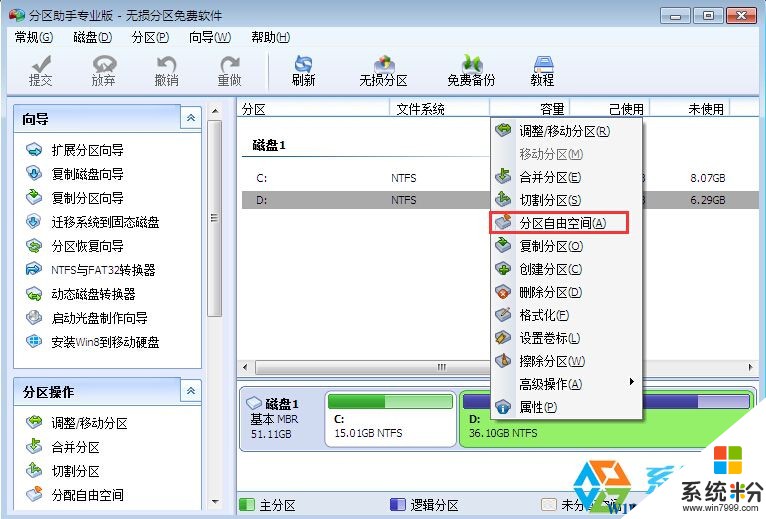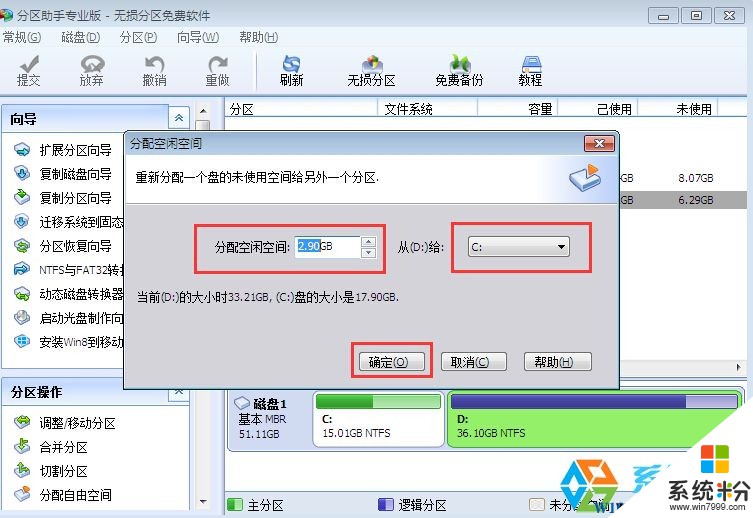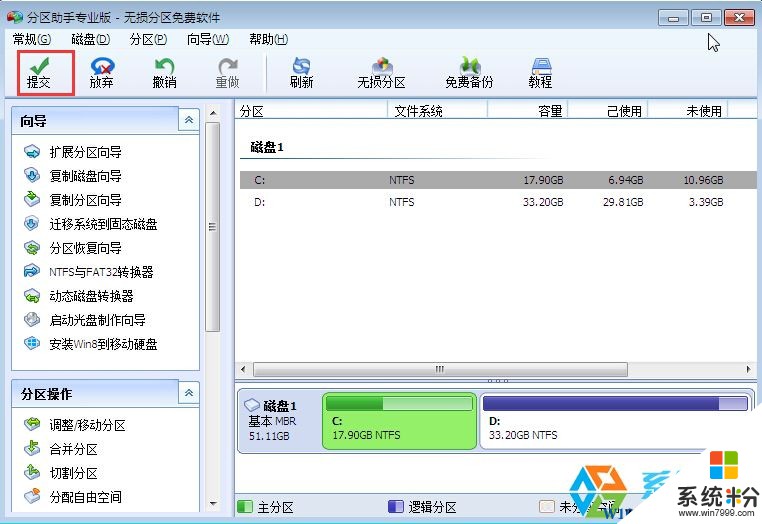在升級了Win10係統之後,很多用戶反饋C盤可用空間不足了!雖然使用了磁盤清理,虛擬內存轉移等各種方法,可是C盤可用空間還是不夠,在這樣的情況下,能做的隻有擴大C盤容量了!
因為C盤是活動分區也是win10係統的主要分區,所以我們不能使用磁盤管理來壓縮和擴展卷,那麼還有什麼方法呢?
我們可以借助第三方分區工具來完成無損擴展C盤。
1、下載分區助手,並安裝,下載地址:http://m.xitonghe.com/rjxz/xtgj/disk-xiazai-207.html
2、打開分區助手,到主界麵後,右鍵點擊你想劃空空間給C盤的分區,小編以D盤為例,然後點擊“分區自由空間”;
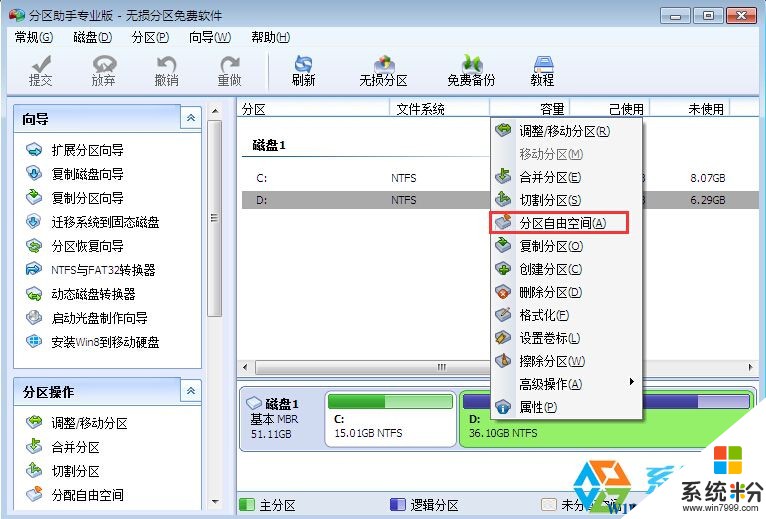
2、設定好你要分配給C盤的空間大小,並指定給C盤,然後點擊確定;
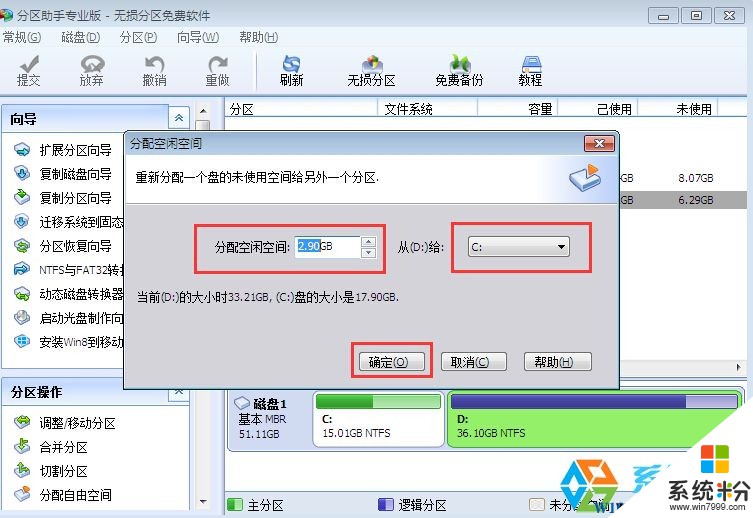
3、然後點擊左上角的“提交”圖標 W10下載www.win7999.com;
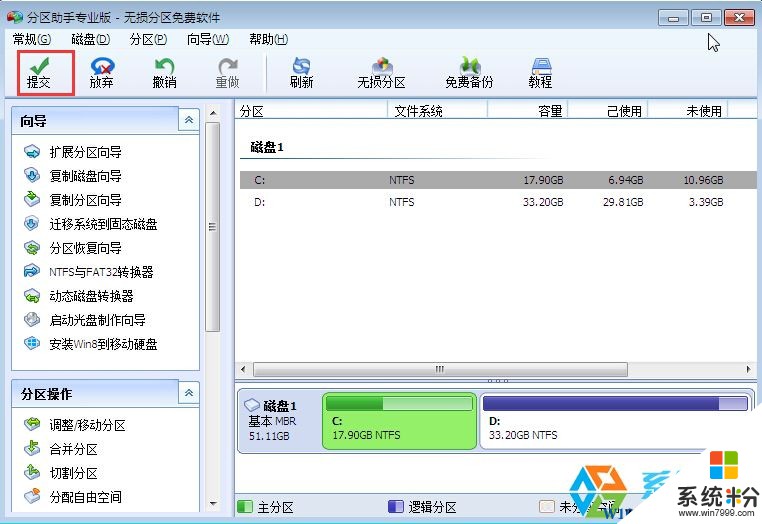
4、出現執行窗口後,點擊“執行”按鈕,接下來可能會有D盤被占用的提示,(本文由 係統盒 http://m.xitonghe.com整理編輯)我們點擊”重試“;

5、然後分區助手就自動幫助你分配空間了,我們需要的就是整一款咖啡,翹著二郎腿,哼幾個小曲慢慢等待。

6、等到分區助手提示完成,那麼就OK了~~其實就是這樣簡單。
注意:部分Win10係統可能需要在重啟後才能完成C盤擴展